顶部菜单栏
IdeaXR的顶部菜单栏与其他工具软件在功能和布局上并无太大差别,统筹管理着项目和编辑器的常用设置,菜单栏的具体功能我们会在后续内容进行详细介绍。
![]()
主菜单
文件
IdeaXR的文件菜单提供了对于文件、项目、场景最常用的操作选项。
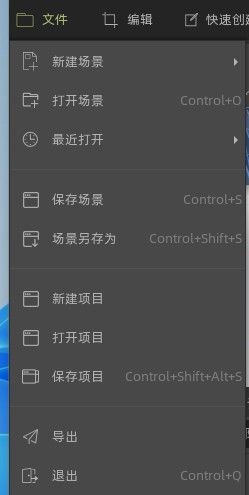
编辑
编辑菜单提供了对于场景操作的常用选项,其中聚焦选中项、复制节点路径、克隆节点、删除节点,会当我们在场景中选中节点的时候启用。
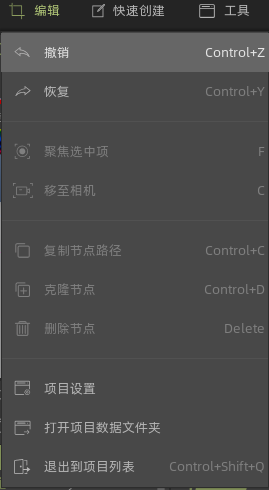
快速创建
为了更快地进行内容创作,我们提供了快速创建功能。您可以通过该功能快速创建场景中的节点和资源。 我们归纳总结了场景中较为常用的节点,并将它们预置到了快速创建菜单中。
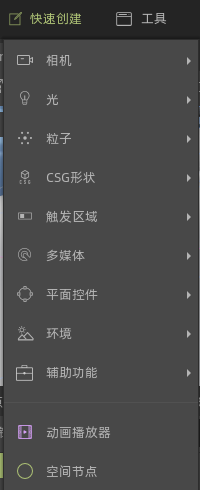
工具
工具菜单提供了编辑我们IdeaXR的编辑器的功能。您可以通过该功能对我们IdeaXR编辑器进行响应的设置。此外工具菜单还包含了我们针对编辑器使用的一些小工具,如全屏模式,以及截取屏幕。 管理导出模板是针对我IdeaXR中导出发布的功能所需要使用到的 导出模板 的管理。
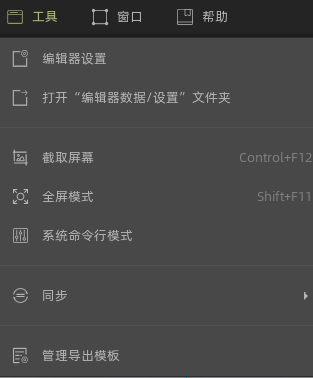
提示
如果您对导出发布的功能概念不是很了解,请不要担心!我们会在后续的章节中介绍导出发布的功能。本节将先带您整体了解我们IdeaXR的编辑器界面。
窗口
窗口菜单,我们为您提供了调整编辑器布局的功能;视图调整:您可以调整视口的个数,以便于更好地观察所制作场景各个视角的情况;控制器提供了显隐其中所列出的节点的工具控制器的功能;视图显示控制能够让您控制是否显隐视口中的网格以及原点坐标轴;调试显示控制:便于您调整所设置碰撞体的显隐。
提示
如果您对刚才提及的碰撞体的功能概念不是很了解,请不要着急!我们会在后续的章节中介绍该功能。
帮助
帮助菜单,是我们为您提供的一系列可以对您有所帮助的功能,如新手指南,用户手册等,您可以从这里进入到我们的教程。
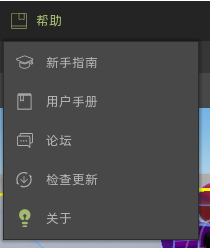
提示
如果您对刚才提及的碰撞体的功能概念不是很了解,请不要着急!我们会在后续的章节中介绍该功能。
运行调试菜单
项目开发过程中需要大量的调试工作来确保场景效果或者交互功能的可行性,在IdeaXR中可通过“调试按钮”预览场景效果和交互效果。调试按钮如图所示,从左至右分别为项目运行、暂停、停止、运行当前场景及运行自定义场景。其中“项目运行”按钮运行的是项目的主场景,“运行当前场景”按钮是运行编辑端当前所打开的场景。
提示
在运行主场景前,您需要到项目设置中,指定项目运行的主场景文件。或者按下运行整个项目的按钮,根据弹窗选择设置主场景。
运行模式
效果优先:确保渲染效果,但会造成一定的资源消耗。
性能优先:渲染效果会有一定程度上的减弱,但是资源消耗能够很大程度上的减少。
提示
性能优先模式下,部分插件的渲染效果不能达到理想状态。 请根据插件的注意提示,选择效果优先模式进行插件效果预览。 效果优先模式下,导出发布至Web平台的功能目前有所限制,不能保证导出的效果!若您想导出发布至Web平台,建议使用性能优先模式!
其他
帮助
帮助按钮可以帮您快速跳转到官网的新手文档,那里有详细的使用说明,
使用期限
在这里,您可以看到您的权限还剩余的时间。